Bài giảng Công nghệ phần mềm nâng cao - Chủ đề: SVN Subversion
Subversion giải quyết được vấn đề gì?
Subversion quản lý tập tin và thư mục theo thời gian.
SVN giống như một hệ thống file server mà các client có thể download và upload file một cách bình thường.
Điểm đặt biệt của SVN là nó lưu lại tất cả những gì thay đổi trên hệ thống file: file nào đã bị thay đổi lúc nào, thay đổi như thế nào, và ai đã thay đổi nó.
SVN cũng cho phép recover lại những version cũ một cách chính xác. Các chức năng này giúp cho việc làm việc nhóm trở nên hiệu quả và an toàn hơn rất nhiều.
Thông thường, client và server kết nối thông qua mạng LAN hoặc Internet. Client và server có thể cùng chạy trên một máy nếu SVN có nhiệm vụ theo vết lịch sử của dự án do các nhà phát triển phần mềm phát triển trong nội bộ.

Trang 1

Trang 2

Trang 3
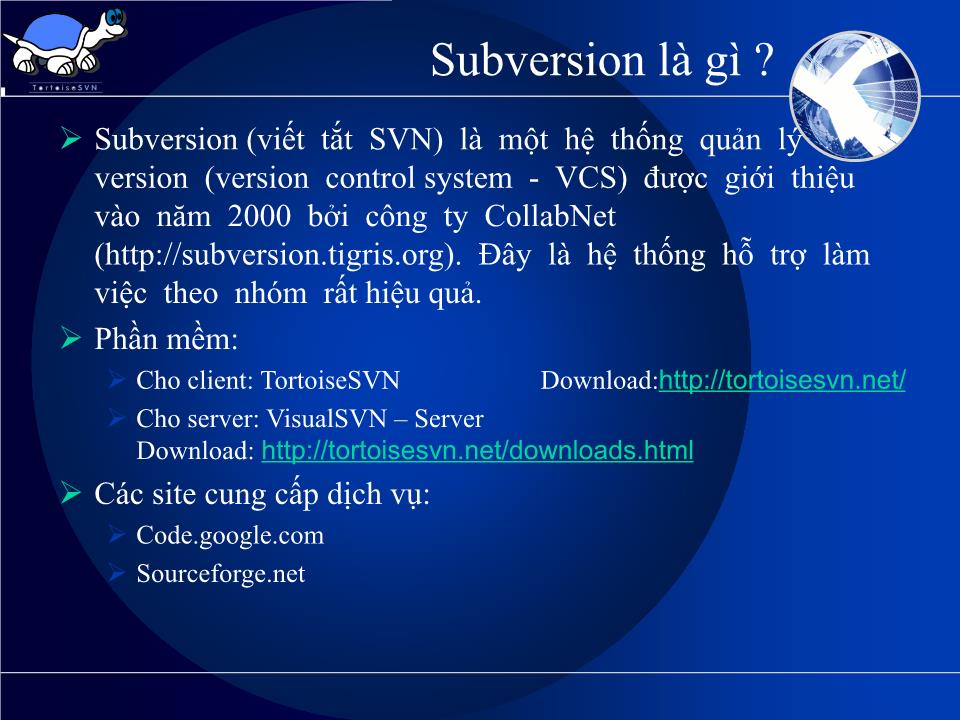
Trang 4

Trang 5

Trang 6

Trang 7
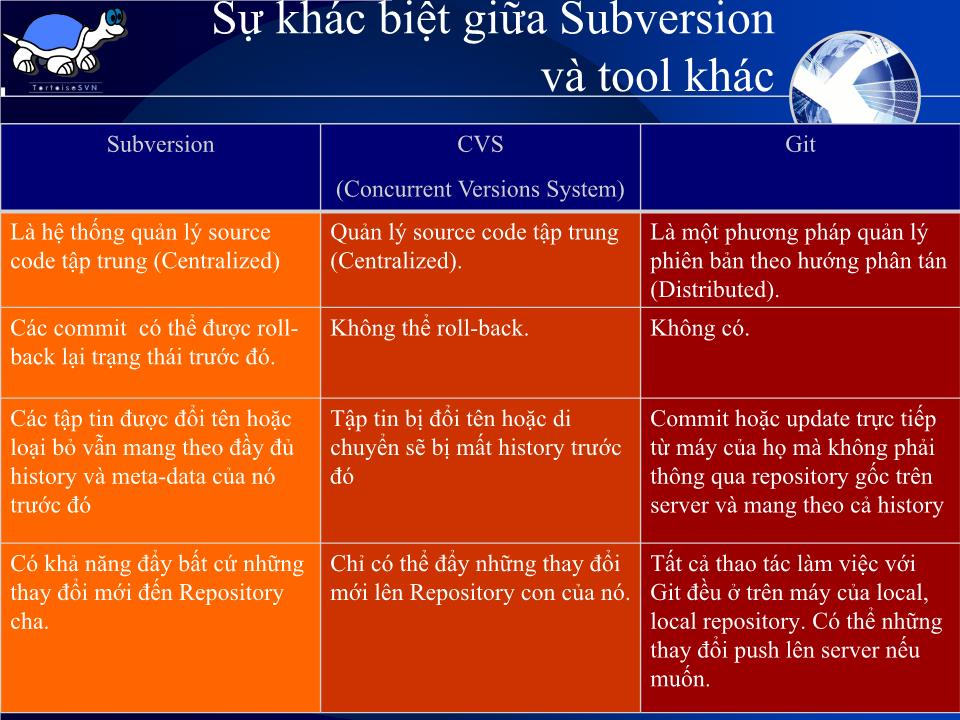
Trang 8
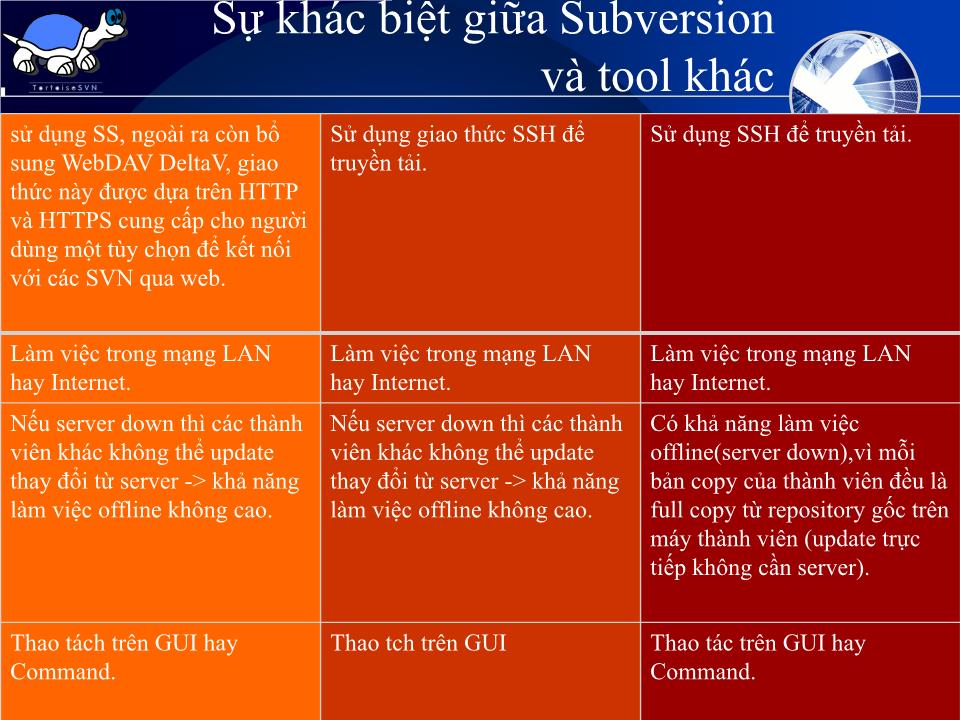
Trang 9
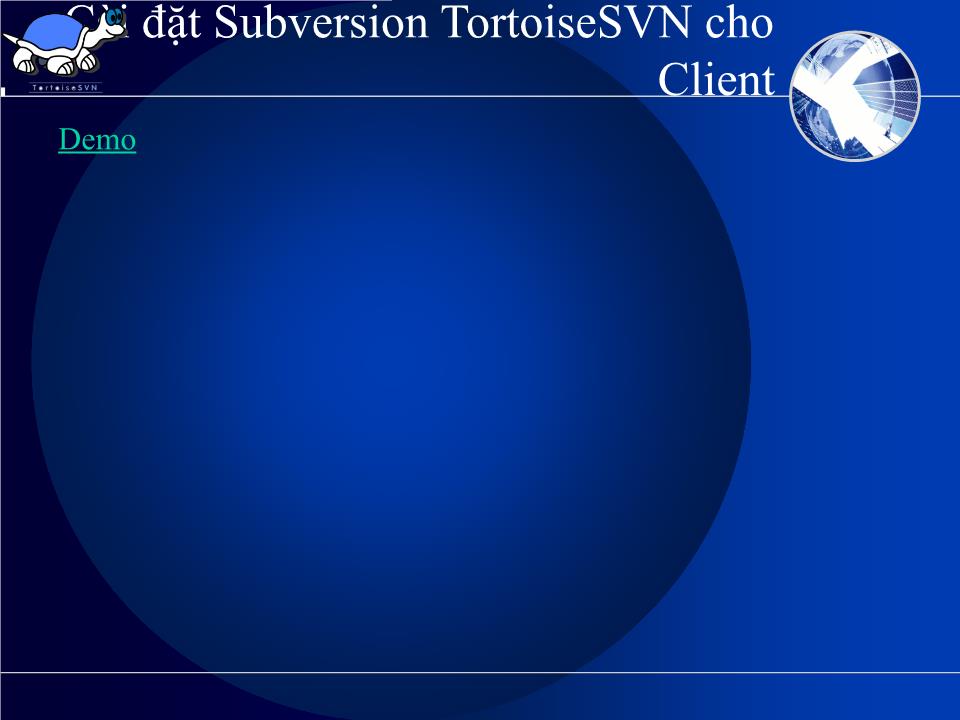
Trang 10
Tải về để xem bản đầy đủ
Tóm tắt nội dung tài liệu: Bài giảng Công nghệ phần mềm nâng cao - Chủ đề: SVN Subversion

ion Được chỉnh sửa và bổ xung bởi Hostingviet.vn Mọi thắc mắc và đóng góp xin vui lòng liên hệ: Công Ty Cổ Phần Công nghệ số Thiên Quang Địa chỉ: Số 118 Nguyễn Đổng Chi, Nam Từ Liêm, Hà Nội ĐT: 0466.567.555 hotline: 0982.786.415 Yahoo/skype: thunn84 / Email: hotro@hostingviet.vn hoặc thunn84@gmail.com Website: Subversion Subversion giải quyết được vấn đề gì ? 2 Cài đặt Subversion VisualServer 4 Subversion là gì ? 3 1 Sự khác biệt giữa Subversion và tool khác 3 3 Tổng quát TortoiseSVN – Các chức năng 6 Cài đặt Subversion TortoiseSVN cho Client 3 5 Tổng kết 8 Thực hiện Checkout, Commit, Revert, Log 3 7 Subversion là gì ? Subversion (viết tắt SVN) là một hệ thống quản lý version (version control system - VCS) được giới thiệu vào năm 2000 bởi công ty CollabNet ( Đây là hệ thống hỗ trợ làm việc theo nhóm rất hiệu quả. Phần mềm: Cho client: TortoiseSVN Download: Cho server: VisualSVN – Server Download: Các site cung cấp dịch vụ: Code.google.com Sourceforge.net Subversion giải quyết được vấn đề gì? Khi một nhóm làm việc trên cùng một project, việc nhiều người cùng chỉnh sửa nội dung của một file là điều không thể tránh khỏi. SVN cung cấp các chức năng để có thể thực hiện việc này một cách đơn giản và an toàn. Subversion được thiết kế với mục đích thay thế hệ thống quản lý phiên bản Concurrent Versioning System (CVS) đã cũ và có nhiều nhược điểm. Subversion có thể được sử dụng để quản lý bất cứ hệ thống phiên bản nào. Subversion là hệ thống quản lý source code tập trung (Centralized). Subversion là hệ thống quản lý phiên bản mạnh mẽ, hữu dụng, và linh hoạt. Subversion giải quyết được vấn đề gì? Subversion quản lý tập tin và thư mục theo thời gian. SVN giống như một hệ thống file server mà các client có thể download và upload file một cách bình thường. Điểm đặt biệt của SVN là nó lưu lại tất cả những gì thay đổi trên hệ thống file: file nào đã bị thay đổi lúc nào, thay đổi như thế nào, và ai đã thay đổi nó. SVN cũng cho phép recover lại những version cũ một cách chính xác. Các chức năng này giúp cho việc làm việc nhóm trở nên hiệu quả và an toàn hơn rất nhiều. Thông thường, client và server kết nối thông qua mạng LAN hoặc Internet. Client và server có thể cùng chạy trên một máy nếu SVN có nhiệm vụ theo vết lịch sử của dự án do các nhà phát triển phần mềm phát triển trong nội bộ. Subversion giải quyết được vấn đề gì? Subversion hỗ trợ khá nhiều giao thức để kết nối giữa client và server. Ví dụ bạn có thể dùng các giao thức của ứng dụng web như http:// hoặc https://, hay các giao thức của svn như svn:// hoặc svn+ssh://, hoặc nếu phần mềm client và server cài chung trên 1 máy thì có thể dùng file://. Việc cho phép server hỗ trợ giao thức nào phụ thuộc vào lúc cấu hình. Sự khác biệt giữa Subversion và tool khác Subversion CVS (Concurrent Versions System) Git Là hệ thống quản lý source code tập trung (Centralized) Q uản lý source code tập trung (Centralized). Là một phương pháp quản lý phiên bản theo hướng phân tán (Distributed). Các commit có thể được roll-back lại trạng thái trước đó . Không thể roll-back. Không có. C ác tập tin được đổi tên hoặc loại bỏ vẫn mang theo đầy đủ history và meta - data của nó trước đó T ập tin bị đổi tên hoặc di chuyển sẽ bị mất history trước đó C ommit hoặc update trực tiếp từ máy của họ mà không phải thông qua repositor y gốc trên server và mang theo cả history C ó khả năng đẩy bất cứ những thay đổi mới đến R epositor y cha . Chỉ có thể đẩy những thay đổi mới lên R epositor y con của nó . Tất cả thao tác làm việc với Git đều ở trên máy của local , local repository . Có thể những thay đổi push lên server nếu muốn. Sự khác biệt giữa Subversion và tool khác sử dụng SS, ngoài ra còn bổ sung WebDAV DeltaV, giao thức này được dựa trên HTTP và HTTPS cung cấp cho người dùng một tùy chọn để kết nối với các SVN qua web. Sử dụng giao thức SSH để truyền tải. Sử dụng SSH để truyền tải. Làm việc trong mạng LAN hay Internet. Làm việc trong mạng LAN hay Internet. Làm việc trong mạng LAN hay Internet. Nếu server down thì các thành viên khác không thể update thay đổi từ server -> khả năng làm việc offline không cao. Nếu server down thì các thành viên khác không thể update thay đổi từ server -> khả năng làm việc offline không cao. Có khả năng làm việc offline(server down),vì mỗi bản copy của thành viên đều là full copy từ repository gốc trên máy thành viên (update trực tiếp không cần server). Thao tách trên GUI hay Command. Thao tch trên GUI Thao tác trên GUI hay Command. Cài đặt Subversion TortoiseSVN cho Client Demo Tổng quát TortoiseSVN – Các chức năng Một số nhận biết các trạng thái, chức năng của TortoiSVN Tổng quát TortoiseSVN – Các chức năng Menu chức năng tích hợp vào Explore của TortoiSVN Update Source Từ server về Upload Source Lên server Xem log của các Rivision trước Lấy lại Revision trước đó Ghép file Đưa file mới lên SVN Server Tổng quát TortoiseSVN – Các chức năng Menu chức năng tích hợp vào Explore của TortoiSVN Đưa 1 project lên SVN Server Thực hiện Checkout, Commit, Revert, Log Tạo account và test trên codegoogle.com Thực hiện khi giả lập cài đặt Subversion Server tại máy trong mạng LAN Tạo Account trên code.google.com Tạo 1 account đăng nhập gmail Vào địa chỉ: code.google.com Sign In bằng account của gmail Click vào Create a new project Tạo project trên code.goog.com Điền các thông tin theo yêu cầu Click Create project Lấy thông tin để checkout - commit Hiển thị trang mới chọn tab Source ** Ghi nhận thông tin đường dẫn và username Click google.com password để lấy password Tạo một folder để lưu trữ source Right click lên folder chọn Checkout Checkout source từ codegoogle Checkout source từ codegoogle Điền đường dẫn checkout source Click chọn OK Checkout source từ codegoogle Folder sau khi được download về thì icon sẽ xuất hiện dấu check màu xanh, mở folder ta có các file được down về. Thay đổi nội dung – xem sự thay đổi Mở file checkpassword.cs ra và thay đổi nội dung rồi lưu lại Thay đổi nội dung – xem sự thay đổi File checkpassword.cs sau khi thay đổi thì sẽ có dấu màu đỏ Ngoài folder cũng có dấu màu đỏ biểu hiện cho sự thay đổi Commit source lên codegoogle Right click chọn SVN Commit Commit source lên codegoogle File đã thay đổi, sẽ là file commit lên CodeGoogle Commit source lên codegoogle Xem sự thay đổi trong file chọn Show diference as unified dif Commit source lên codegoogle Các dòng màu xanh đó là sự thay đổi (thêm vào) Commit source lên codegoogle Click OK để commit -> Show dialog Điền thông tin username và password do google cấp. Click OK. Commit source lên codegoogle Show dialog chứa quá trình commit. Revision tăng lên 1 Thực hiện Revert 1 phần trong source Source được thay đổi nhưng trong quá trình thực hiện không đúng bạn muốn lấy lại source trước đó thì bạn sẽ sử dụng chức năng Revert của SVN Vd: Thay đổi trong file : checkpassword.cs Thực hiện Revert 1 phần trong source Click vào file chọn Revert Thực hiện Revert 1 phần trong source Để xem sự thay đổi trong file thì chọn Show difference as unifed dif Thực hiện Revert 1 phần trong source Màu vàng cho biết là đang làm việc với Rivision nào Màu đỏ là nội dung đã xóa đi(xóa đi có dấu - ở trước) Màu xanh là nội dung thêm vào(thêm vào có dấu + ở trước) Thực hiện Revert 1 phần trong source Click OK để Revert Xem log các Revision SVN lưu lại sự thay đổi các lần khi thay đổi trong source Show log là chức năng cho ta biết điều đó Show log giúp lấy lại source tại một thời điểm nào đó (lấy lại Revision trước) Thực hiện Revert source Khung đỏ cho biết danh sách các Rivision Khung xanh lá là tùy chọn show lên các Revision trong khoảng thời gian nào Xanh dương cho biết danh sách nằm từ Rivision bao nhiêu Màu vàng là tùy chọn hiển thị ** Thực hiện Revert source Xem sự thay đổi giữa Revision được chọn và Revision trước đó. Ở đây là Revision 8 và 7 Thực hiện Revert source Liệt kê các thay đổi tại file nào (doccument, file code) Right click chọn Compare revision đê xem sự khác nhau Revision 8 và 7 Thực hiện Revert source Khung màu đỏ cho biết là 2 Rivision được so sánh sự thay đổi Khung màu xanh cho biết sự thay đổi ở phần nào ** Thực hiện Revert source Để Revert lại Revision nào đó thì: Chọn Revision muốn Revert Right click chọn Revert to this revision ** Thực hiện Revert source Chọn Revert để thực hiện Thực hiện Revert source Quá trình Revert được thực hiện Màu đánh dấu cho biết là đã Revert lại tại Rivision nào Thực hiện Revert source File đã Revert đã lấy lại nội dung tại Rivision 7 Cài đặt SVN cho client Double click vào file để cài -> Next Cài đặt SVN cho client Chọn như trong hình -> Click Next Cài đặt SVN cho client Chọn vị trí cài đặt -> Next Cài đặt SVN cho client Click Install để cài đặt Cài đặt SVN cho client Quá trình cài đang thực hiện Cài đặt SVN cho client Cài đặt hoàn thành -> Finish Cài đặt VisualSVN cho Server Double click vào file để cài đặt -> Click Next để tiếp tục Cài đặt VisualSVN cho Server Check để chấp nhận cài đặt -> Click Next để tiếp tục Cài đặt VisualSVN cho Server Click chọn loại chức năng sẽ cài đặt Cài đặt VisualSVN cho Server Màu đỏ: chọn vị trí cài đặt Màu xanh dương: chọn vị trí sẽ lưu trữ source SVN, nó sẽ tạo ra 1 thư mục mặc định là Repositories Màu xanh lá: port sẽ thực hiện khi checkout, commit..lên SVN Server, mặc định là port 443 Màu vàng: là tùy chọn khi thực hiện checkout, commit..sẽ dùng username và password do chính SVN Server cấp cho người dùng Click Next để tiếp tục ** Cài đặt VisualSVN cho Server Click Install để cài đặt Quá trình cài đặt đang thực hiện Cài đặt VisualSVN cho Server Click Finish để hoàn thành cài đặt Cài đặt VisualSVN cho Server Giao diện ban đầu khi mở VisualSVN Cấu hình SVN cho Server Tạo kho lưu trữ trên Server bằng cách Right click lên Repositories chọn Create New Repository .. Cấu hình SVN cho Server Điền tên của Repositories Chú ý URL, check chọn tạo kho chứa theo cấu trúc mặc định ** Cấu hình SVN cho Server Có thể tạo nhiều kho chứa trong Server Các kho chứa sẽ được SVN Server tạo theo cấu trúc lưu trữ ** Cấu hình SVN cho Server Tạo các folder để lưu trữ tùy theo nhu cầu của dự án: Lưu source code Bộ Test Doccument ** Cấu hình SVN cho Server Các thư mục được tạo nằm trong Source Click vào folder xuất hiện URL (dùng thực hiện khi down hay upload source vào folder lưu trữ ta muốn) ** Cấu hình SVN cho Server User: dùng để kiểm soát giới hạn quyền cho các thành viên trong dự án Tạo user để quản lý bằng cách Right click vào User chọn Create User ** Cấu hình SVN cho Server Điền thông tin cho 1 user gồm: Username Password Confim password Click OK để chấp nhận . Cấu hình SVN cho Server Danh sách các User đã được tạo Cấu hình SVN cho Server Group: gom nhóm nhiều User vào 1, việc phân chia thuận lợi cho việc quản lý các thành viên theo công việc và nhiệm vụ của họ. Tạo Group bằng ** cách Right click vào Group chọn Create Group Cấu hình SVN cho Server Đặt tên Group và click Add các User đã tạo vào group Nên add các User là cùng nhiệm vụ vào 1 group ** Cấu hình SVN cho Server Danh sách các User được add vào group Cấu hình SVN cho Server Phân quyền: giới hạn mức độ tác động của User vào source của dự án. Các quyền như: read/write, read Only Phân quyền bằng cách Right click lên kho chứa (Source) và chọn Properties Cấu hình SVN cho Server Show dialog -> Click Add để add group xét quyền Chọn group muốn xét Click OK chấp nhận ** Cấu hình SVN cho Server Group Coder được xét quyền Read/Write Click Apply -> OK để chấp nhận Cấu hình SVN cho Server Xét quyền cho group Tester là Read Only Checkout source từ SVN Server Điền vào URL để checkout Chọn folder để lưu trữ Checkout Depth: mức độ check xuống là toàn bộ hay 1 phần trên Repositories Revision: check out từ Rivision nào HEAD revision: revision sau cung Revison: điền revision thứ mấy mà ta chọn -> click OK Checkout source từ SVN Server Điền thông tin Username và Password Click OK để chấp nhận Checkout source từ SVN Server Hiển thị thông tin Checkout: URL và Revision bao nhiêu Commit source lên SVN Server Chọn folder bạn muốn commit, Right click lên folder và chọn Commit. Màu xanh dương: URL cho biết source được commit lên lưu trữ ơ vị trí nào trên SVN Server Màu đỏ: các file được commit Click OK để chấp nhận Commit source lên SVN Server Điền thông tin Username và Password Click OK chấp nhận Commit source lên SVN Server Thông tin được commit lên gồm các file và Rivision mới Tổng kết Subversion là hệ thống quản lý phiên bản được sử dụng phổ biến hiện nay. Những lợi ích mà Subversion mang lại là rất to lớn: Giúp thúc đẩy tiến độ xây dựng và phát triển dự án. Phát huy khả năng làm việc theo nhóm. Kiểm soát được sự thay đổi của dự án. Dễ dàng sao lưu và phục hồi các phiên bản của dự án. Đảm bảo an toàn thông tin dữ liệu. Miễn phí khi sử dụng. Nhược điểm của svn server của google là Bạn không đảm bảo bí mật code được. Code của Bạn là Public SVN Server tại hostingviet.vn Hostingviet.vn Tự hào là nhà cung cấp dịch vụ SVN đầu tiên tại Việt Nam! ƯU ĐIỂM DỊCH VỤ Đội ngũ kỹ thuật viên kỹ thuật cao, nhiệt tình và cẩn thận, hỗ trợ KH 24/24. - Máy chủ được đặt tại trung tâm dữ liệu tiêu chuẩn quốc tế. - Các gói dịch vụ đa dạng, phục vụ mọi đối tượng khách hàng. - Tính chuyên nghiệp, làm việc theo quy trình . - Dịch vụ ổn định, đa dạng, công nghệ vượt trội. SVN Server tại hostingviet.vn Bảng giá SVN Hosting server SVN Server tại hostingviet.vn SVN1: Lưu trữ 500MB, băng thông 10G/tháng giá 250,000VND/năm SVN2: lưu trưc 2500MB, băng thông 50G/tháng 1,300,000VND/năm SVN3: Lưu trữ: 5.000MB, băng thông 100G/tháng , 2,500,000VND/năm SVN4: Lưu trữ: 8.000MB, Băng thông 290G/tháng, 5,000,000VND/năm SVN Server tại hostingviet.vn Đặc biệt!!! Tất cả các gói Host khác ngoài 04 gói host trên đều tích hợp sẵn SVN. Quý khách có thể sử dụng mà không cần phải trả thêm phí. (Dung lượng lưu trữ nhỏ hơn gói SVN thuần túy) Tham khảo Hosting giá rẻ tại đây: https://hostingviet.vn/hosting-ca-nhan-sv Hosting không giới hạn tại đây: https://hostingviet.vn/hosting-khong-gioi-han SVN Server tại hostingviet.vn Liên hệ: Công Ty Cổ Phần Công nghệ số Thiên Quang Địa chỉ: Số 118 Nguyễn Đổng Chi, Nam Từ Liêm, Hà Nội ĐT: 0466.567.555 hotline: 0982.786.415 Yahoo/skype: thunn84 / Email: hotro@hostingviet.vn hoặc thunn84@gmail.com Website: SVN Server tại hostingviet.vn Xin chân thành cám ơn Các Bạn đã đọc tài liệu!
File đính kèm:
 bai_giang_cong_nghe_phan_mem_nang_cao_chu_de_svn_subversion.ppt
bai_giang_cong_nghe_phan_mem_nang_cao_chu_de_svn_subversion.ppt

